
PassFab iPhone Unlocker官方版
立即下载- 软件大小:17.09 MB
- 软件版本:最新版本
- 软件分类:应用软件
- 软件语言:简体中文
- 软件支持:Win All
- 发布时间:2021-09-05 05:47:59
- 软件评分:
- 软件介绍
- 相关下载
- 同类最新
- 软件攻略
- 评论留言
- 下载地址
PassFab iPhone Unlocker官方版是一款密码恢复工具软件,officeba免费提供PassFab iPhone Unlocker官方版下载,更多PassFab iPhone Unlocker官方版相关版本就在officeba。
PassFab iPhone Unlocker官方版是一款十分比较好的手机找回密码pc软件。PassFab iPhone Unlocker官方版专为iPhone打造出,能够协助客户轻轻松松的将自身的iPhone手机解锁密码开展开启,防止了密码忘了没法一切正常应用手机上的状况。并且pc软件实际操作十分的简易,赶紧来免费下载畅玩吧!
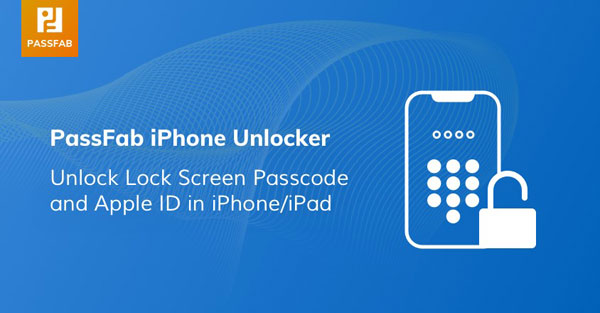
PassFab iPhone Unlocker官方版应用流程
1、如何解锁解锁密码
当您开启或重启机器设备,升级pc软件,消除机器设备,查询或修改密码设定等时,您的iPhone或iPad将必须输入支付密码。一旦遗失登陆密码,下列是应用开启iOS机器设备的手册PassFab iPhone Unlocker。
流程1、运行PassFab iPhone Unlocker
您将见到主界面中的2个重要作用。要逐渐应用,请从这当中挑选并点击“开启锁定屏幕登陆密码”,随后执行下一步。
流程2、将iDevice连收到电子计算机
您将在这里页面中见到“逐渐”按键。如今,您必须将iPhone或iPad联接到运作PassFab iPhone Unlocker的电子计算机,随后点击“逐渐”按键。
留意:假如没法将设备连接到电子计算机。依照程序流程手册将其放置恢复模式或DFU方式。
流程3、免费下载并储存固定件包
如今您必须选择文件储存途径并点击“免费下载”按键免费下载固定件包。只需等候数分钟,查验您的数据连接是不是就绪。
留意:假如您无法打开固定件,只需点击“拷贝”按键就可以根据Web浏览器下载。
假如您早已在电子计算机上安装了固定件,只需点击“挑选”按键就可以浏览另一个页面并导进它。
流程4、取得成功删掉解锁密码
免费下载后,如今现在是时候点一下“逐渐开启”按键删除密码。以后,您能够开启没有登陆密码的机器设备,设定新的登陆密码或Touch ID,脸部ID。
2、如何解锁Apple ID
假如您的iOS机器设备规定请输入的Apple ID登录账号和登陆密码,但您不确定性他们,客户程序下列相关怎幺使用PassFab iPhone Unlocker开启没有登陆密码的Apple ID的手册。
流程1、运行PassFab iPhone Unlocker
只需开启此pc软件并挑选“开启Apple ID”方式就可以。
流程2、将您的设备连接到电子计算机
如今,您务必将iPhone或iPad联接到安装了PassFab iPhone Unlocker的电子计算机。
留意:如果是第一次开展联接而且有锁定屏幕设置密码,则必须最先开启显示屏并点击设备上的“信赖”,随后再度输出设备登陆密码以信赖电子计算机。
流程3、绕开Apple ID和iCloud账号
联接取得成功后,您将见到程序流程中的“逐渐”按键。点击它能够开启与iPhone或iPad有关的Apple ID或iCloud账号。
选项1、假如“搜索我的iPhone”已禁止使用
假如在iOS机器设备上关掉“搜索我的iPhone”,则一旦检验到,PassFab iPhone Unlocker将要开启Apple ID。一定要注意,全部机器设备都受适用,您的数据信息不容易在这里选择项中遗失。
您务必等候很短的时间才可以开启Apple ID,而且iCloud账号已从您的机器设备中删掉。如今,您能够应用新的Apple ID登录并享有全部作用。
选择项2、假如开启了“搜索我的iPhone”
假如开启了“搜索我的iPhone”,则务必重设机器设备上的全部设定。您的机器设备将自动关机,PassFab iPhone Unlocker将逐渐开启您的Apple ID和iCloud账号。
提醒:要重设iPhone或iPad上的全部设定,请转至“设定》基本》重设》重设全部设定(》必需时键入显示屏登陆密码》重设全部设定”)。在这里全过程中不容易删掉一切数据信息或新闻媒体。
取得成功开启Apple ID和iCloud账号后,他们将不容易在机器设备中申请注册。您能够应用别的Apple ID设定机器设备或建立新账号。
留意:
保证您的机器设备自始至终联接到电子计算机。
假如您的iOS版本号小于10.2,则在绕开Apple ID后不容易遗失数据信息。
假如您的iOS版本号是11.4及高些版本号,则您的机器设备并未激话,PassFab iPhone Unlocker没法协助您开启Apple ID和iCloud账号。
- 2021-08-12 office2016 2019 365正版超低价购买方法
 Karaoke Anything英文安装版(卡拉OK歌曲歌词删除器)简体 / 2.37 MB
Karaoke Anything英文安装版(卡拉OK歌曲歌词删除器)简体 / 2.37 MB
 QQ音乐qmc3文件转mp3解码器绿色免费版简体 / 5.88 MB
QQ音乐qmc3文件转mp3解码器绿色免费版简体 / 5.88 MB
 好易MP4格式转换器官方安装版简体 / 5.72 MB
好易MP4格式转换器官方安装版简体 / 5.72 MB
 全能王PDF转换器中文安装版简体 / 1.14 MB
全能王PDF转换器中文安装版简体 / 1.14 MB
 Free PDF to All Converter官方版(PDF转换器)简体 / 3.52 MB
Free PDF to All Converter官方版(PDF转换器)简体 / 3.52 MB
 幂果桌面日历官方版简体 / 6.31 MB
幂果桌面日历官方版简体 / 6.31 MB
 全能王PDF编辑器中文安装版简体 / 52.09 MB
全能王PDF编辑器中文安装版简体 / 52.09 MB
 看看宝盒安卓版
影音播放
看看宝盒安卓版
影音播放
 地摊记账王
生活服务
地摊记账王
生活服务
 今川课堂
效率办公
今川课堂
效率办公
 句子转换器
资讯阅读
句子转换器
资讯阅读
 中国教师研修网
效率办公
中国教师研修网
效率办公
 Painter安卓版
效率办公
Painter安卓版
效率办公
 嘿嘿连载安卓版
资讯阅读
嘿嘿连载安卓版
资讯阅读
 格子酱
系统工具
格子酱
系统工具
 Video
摄影摄像
Video
摄影摄像
